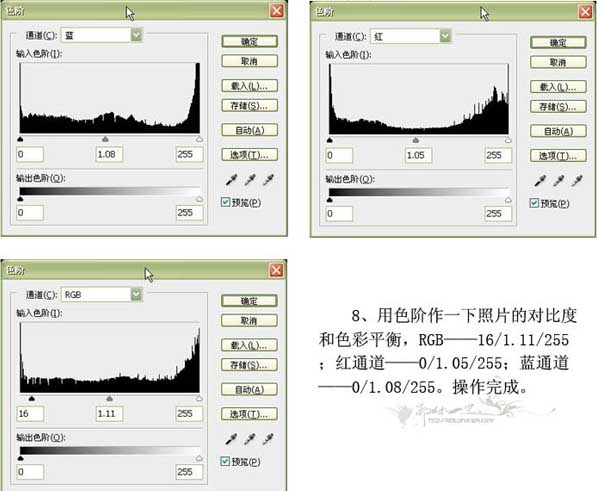本教程主介绍灰色照片的整体调亮和润色。思路:先通过应用图象作者图层叠加等把图片的对比度加大,然后再整体调色,大致调好后再进行局部修饰。原图

最终效果

一、打开素材图片,选择菜单:图像 > 模式 > LAB模式,按Ctrl + J复制一层,执行菜单:图像 > 应用图像,参数设置如下图。
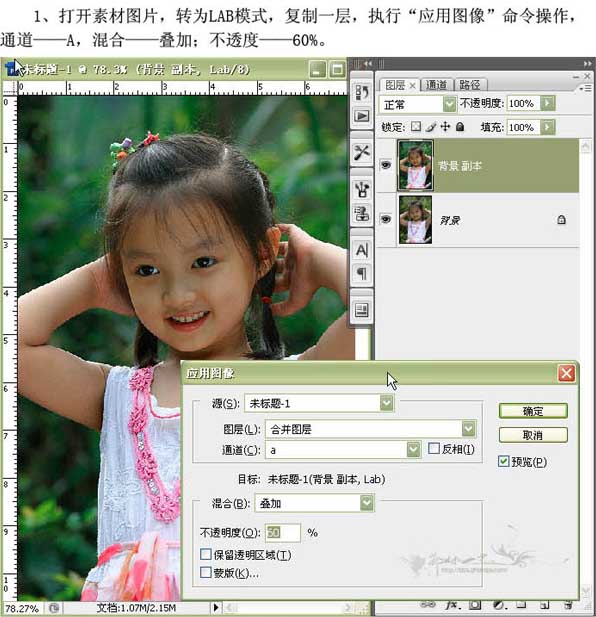
二、选择菜单:图像 > 模式 > RGB模式,把图层混合模式改为“滤色”,图层不透明度改为:70%。
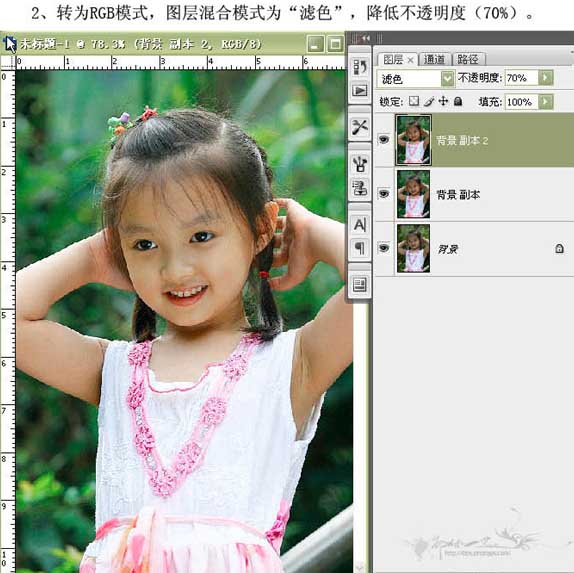
三、创建色彩平衡调整层,参数设置如下图
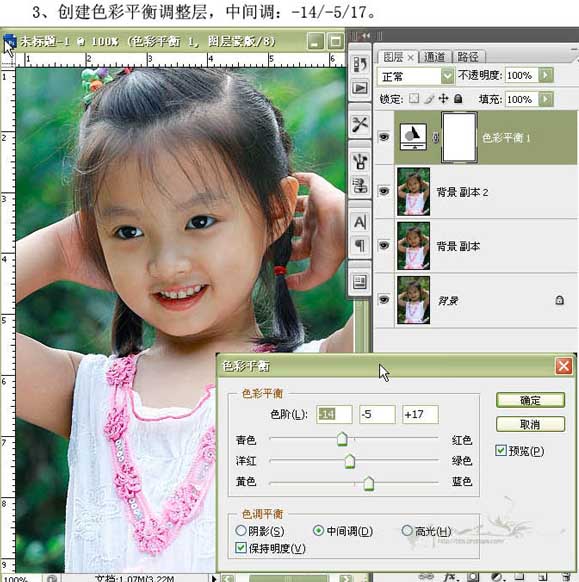
四、新建一个图层,执行菜单:图像 > 应用图像,参数设置如下图,确定后加上图层蒙版,用黑色画笔在过亮的地方涂抹。
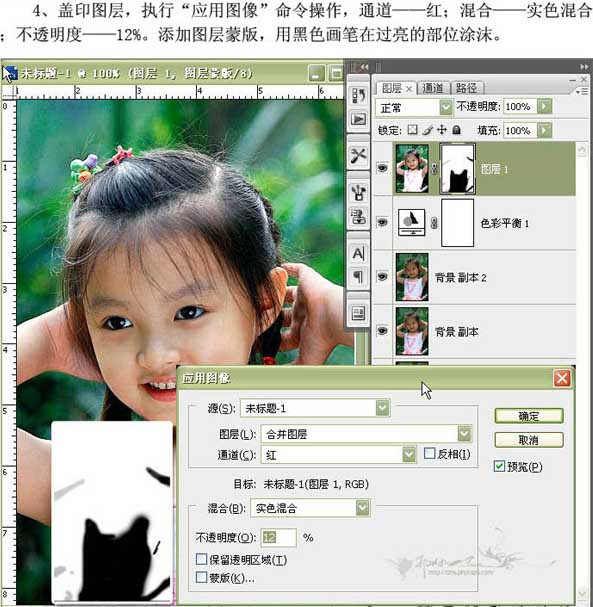
五、创建可选颜色调整层,分别对红色,黄色调整,参数设置如下图。
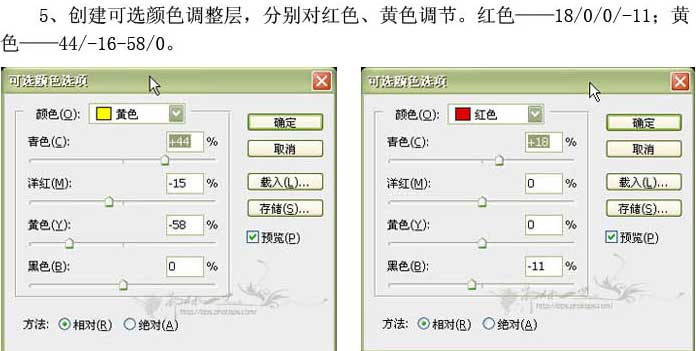
五、新建一层按Ctrl + Alt + Shift + E盖印图层,使用Topaz滤镜锐化一下,参数设置如下图。
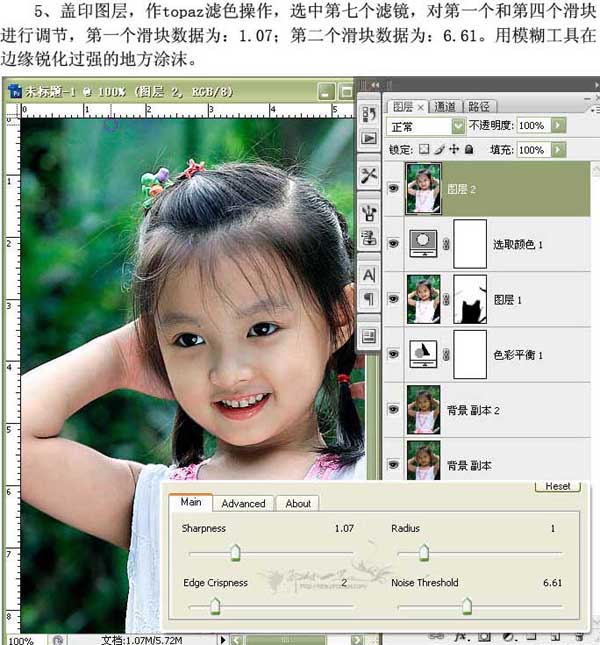
六、创建曲线调整层,参数设置如下图。确定后用黑色画笔在人物皮肤外的部位涂抹。
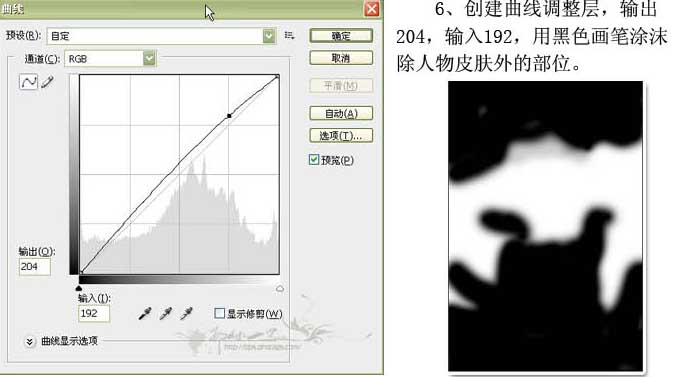
七、新建一层,图层混合模式改为“颜色”,前景色设置为红色,选择画笔工具,降低不透明度为6,在人物脸部画腮红。
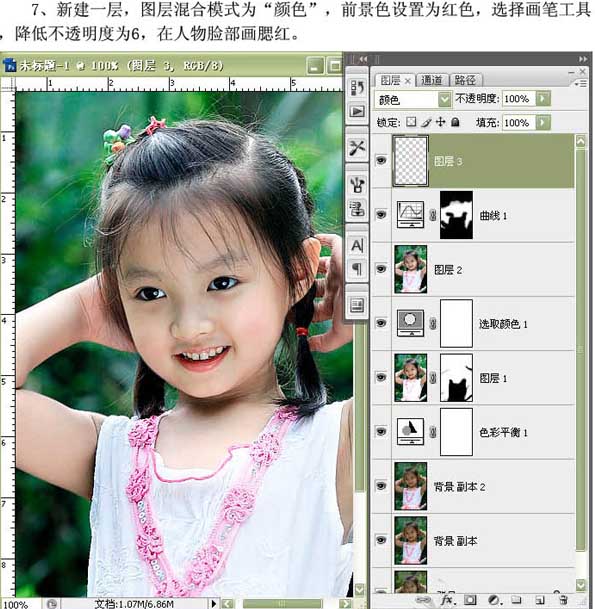
八、创建色阶调整图层,参数设置如下图,确定后完成最终效果。